Als u veel tijd online doorbrengt komt u vast genoeg websites of artikelen tegen die de moeite van het bewaren waard zijn. Het is dan handig om daar even een bladwijzer van te maken, zodat u er altijd weer terechtkomt. Maar veel mensen werken op verschillende computers, bijvoorbeeld thuis of op werk, of maken gebruik van meerdere browsers en dan zijn bladwijzers vaker minder toegankelijk. Wie op een browser inlogt krijgt weliswaar toegang tot de favorieten van die browser, maar voor andere browsers geldt dat niet.
Bekijk de beste gratis software en apps om bladwijzers te beheren.





Raindrop.io laat u al uw bladwijzers direct op één centrale plek opslaan, die altijd en overal toegankelijk is. Raindrop.io is gratis te gebruiken en is als extensie toe te voegen aan uw browser. Verder zijn er nog applicaties voor Windows, macOS, iOS en Android.
Raindrop.io werkt een stuk intuïtiever en makkelijker dan de manier waarop bladwijzers standaard in een browser worden opgeslagen. Bovendien is de tool niet afhankelijk van een specifieke browser of besturingssysteem, wat het gebruik heel laagdrempelig maakt. U slaat uw bladwijzers direct op in Raindrop.io en u heeft daar vervolgens altijd weer toegang toe, ongeacht welke browser u gebruikt. Zeker voor mensen die al geen fan zijn van het bladwijzersysteem van hun browser, is Raindrop.io een uitkomst. Met deze bladwijzermanager slaat u interessante sites, artikelen, video’s, blogs en meer direct op en zijn al uw favorieten simpel te categoriseren in verschillende mappen, die hier collecties heten. Dat zorgt weer voor een beter en vooral duidelijker overzicht.
Om Raindrop.io te gebruiken is het nodig om een account aan te maken en in te loggen. Al uw bladwijzers worden daarna steeds gesynchroniseerd op alle apparaten waarop u de tool gebruikt. Raindrop.io heeft een duidelijk dashboard met links een paneel met toegang tot uw bladwijzers. Hier maakt u eveneens mappen aan. Het is meteen al mogelijk om bestaande bladwijzers te importeren. Die moet u eerst nog wel even exporteren vanuit uw browser. Bladwijzers zijn te uploaden via html, csv, enex of txt. Daarna is het maken van bladwijzers binnen Raindrop.io erg eenvoudig. Wanneer u een site of artikel aan uw favorieten wilt toevoegen klikt u op het icoontje van Raindrop.io in uw browser, waarna er een venster verschijnt.
Daar krijgt u de mogelijkheid om meteen al een map te selecteren en om tags toe te voegen. De url wordt al weergegeven en daarna klikt u op ‘Opslaan’. Naast mappen is het mogelijk om links te organiseren in thema’s en om ze te voorzien van tags en filters. Op die manier zijn ze weer makkelijk terug te vinden. Daarvoor gebruikt u de zoekfunctie. Alle bladwijzers zijn op meerdere criteria te filteren in uw dashboard en door daar op een bladwijzers te klikken wordt deze geopend. Het is mogelijk om collecties met anderen te delen, om zo beter samen te werken, of om uw bladwijzers helemaal openbaar te maken, zodat ze voor iedereen zichtbaar zijn.
Raindrop.io heeft de volgende kenmerken:
Raindrop.io screenshots
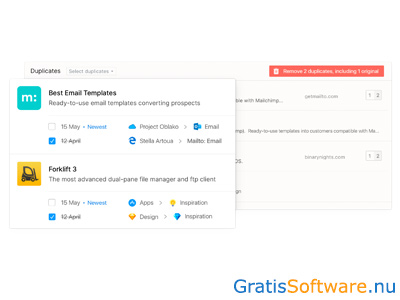
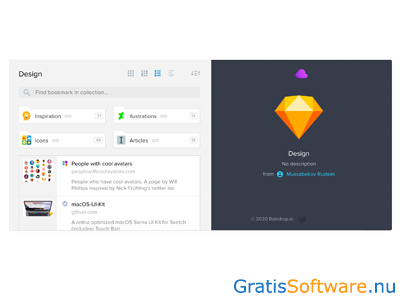
Website van de makers van Raindrop.io
website van Raindrop.io naar Raindrop.io download pagina


Iedere browser heeft een eigen functie voor het maken van bladwijzers. Dat is handig, want so slaat u uw favoriete websites, video’s, artikelen, foto’s of blogs eenvoudig op en hoeft u niet alles online weer opnieuw op te zoeken. Toch is het niet veel meer dan dat en heeft de standaard manier van het opslaan van bladwijzers voor veel mensen te weinig mogelijkheden. Als u daar net zo over denkt is Saved.io een prima alternatief. Dat is een van de meest eenvoudige manieren voor het maken van bladwijzers en het is in principe niet eens nodig om er een extensie of een app voor te installeren. U hoeft alleen maar saved.io te typen voor de url die u wilt bewaren en vervolgens wordt de link opgeslagen. U heeft er altijd en overal weer toegang toe. Saved.io is gratis te gebruiken en werkt online in uw browser.
Bladwijzers zijn altijd gebonden aan een specifieke browser en als u meerdere browsers gebruikt blijft het lastig om al uw favorieten weer bij elkaar te krijgen. Met Saved.io is dat geen probleem meer. Saved.io is een van de meest simpele tools voor het bewaren van bladwijzers. De online applicatie werkt direct in uw browser en er hoeven geen extensies of apps voor geïnstalleerd te worden. Het is wel nodig om een account aan te maken en daarmee in te loggen. Dat doet u op de website van Saved.io zelf en registreren doet u met uw e-mailadres. Na het inloggen komt u terecht op een overzichtelijk dashboard met aan de linkerkant een kolom met toegang tot al uw bladwijzers. Uw links worden goed beschermd opgeslagen en nooit met anderen gedeeld. Doordat u steeds online inlogt krijgt u overal toegang tot uw opgeslagen bladwijzers.
Om een link op te slaan moet u dus wel ingelogd zijn. Het opslaan van een bladwijzer is daarna een koud kunstje. U hoeft alleen nog maar saved.io/ te typen voor een url om deze toe te voegen aan uw account. Dat dus u dus voor https. Het is mogelijk om uw bladwijzers te beheren in categorieën en daarvoor worden lijsten gemaakt. Om dat meteen te doen hoeft u alleen nog maar de naam van de categorie en vervolgens weer saved.io in te typen en een bladwijzer wordt automatisch aan die lijst toegevoegd. Dat is dan bijvoorbeeld gratissoftware.saved.io en vervolgens volgt de url van de website die u wilt toevoegen. Het is dus niet nodig om eerst een lijst in uw dashboard aan te maken.
Saved.io ordent alle links automatisch op datum, maar dat is nog aan te passen en zo filtert u de links op andere criteria. Alle links zijn overigens nog te bewerken. Zo voegt u er een notitie aan toe of u verandert de naam. Door in uw dashboard op een link te klikken wordt deze geopend in uw browser. Er zit geen limiet aan het aantal toe te voegen bladwijzers en Saved.io werkt net zo goed op uw computer als op uw smartphone.
Saved.io heeft de volgende kenmerken:
Saved.io screenshots
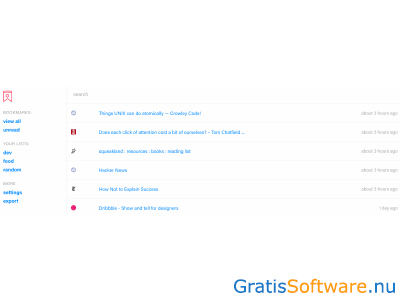
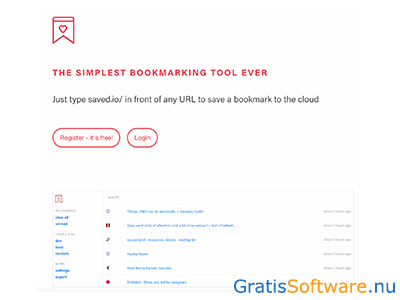
Website van de makers van Saved.io


Door bladwijzers te maken in uw browser zijn uw favoriete websites en webpagina’s direct en makkelijk weer terug te vinden. Iedereen doet het. Maar wanneer u uw bladwijzers op een andere computer wilt gebruiken moet u daar wat extra moeite voor doen. Alhoewel, met LinkAce is dat nauwelijks nog moeite te noemen. Met LinkAce legt u uw eigen archief aan met links van uw favoriete websites. In die zin is met meer dan alleen een tool voor het maken van bladwijzers, want alles wat u toevoegt is weer op een bepaalde manier te gebruiken, bijvoorbeeld in een project waar u aan werkt, of u voegt artikelen toe om later nog eens op uw gemak te lezen. LinkAce is gratis te gebruiken en de tool moet geïnstalleerd worden op uw eigen server.
LinkAce is vooral een tool om uw eigen archief te maken van online sites en artikelen. Het programma heeft best veel interessante functies om mee te werken en heeft verder een minimalistische en moderne interface. De applicatie is simpel op uw eigen server te installeren. Daar zijn meerdere manieren voor. Er is een optie om LinkAce te installeren met een Docker die al helemaal geconfigureerd is en met een ingebouwde web installer. De installatie via een Docker wordt aanbevolen en is de meest makkelijke manier om LinkAce te installeren. Daarnaast is er de optie om de tool zonder Docker te installeren, waarbij u zelf nog een databank aan moet maken en de configuratie moet doet. Goed te doen, maar u moet wel even weten hoe dit werkt. In beide gevallen is LinkAce vervolgens via uw browser toegankelijk.
Na de installatie en het inloggen voegt u direct uw links toe. Bovenaan uw scherm ziet u een veld en daar voert u de gewenste url op in, waarna u op de knop ‘Add’ klikt. De betreffende website of artikel wordt vervolgens aan uw dashboard toegevoegd. Alle recent toegevoegde links ziet u meteen overzichtelijk bij elkaar. Daarnaast is het mogelijk om lijsten aan te maken, bijvoorbeeld voor al uw sociale media, en daar links aan toe te voegen. Zo zijn bladwijzers makkelijker te ordenen en te beheren. Alle links zijn simpel te bewerken, onder meer door de naam te veranderen of door er een notitie of tags aan toe te voegen. Door vanuit uw dashboard op een link te klikken wordt deze in uw browser geopend.
Een andere manier voor het toevoegen van sites is door de ‘Bookmarklet’ toe te voegen aan uw browser. De knop daarvoor sleept u gewoon in uw browser. Om een site op te slaan klikt u op deze tool, waarna er een venster verschijnt om de site te bookmarken. LinkAce houdt alle opgeslagen links in de gaten en stuurt een notificatie als een site bijvoorbeeld verhuist of niet meer beschikbaar is. Bladwijzers zijn bovendien eenvoudig met anderen te delen.
LinkAce heeft de volgende kenmerken:
LinkAce screenshots
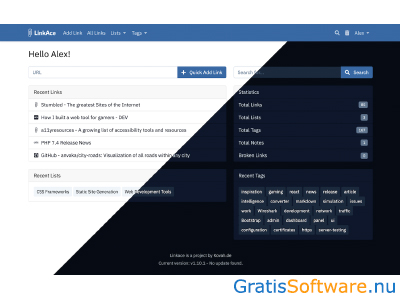
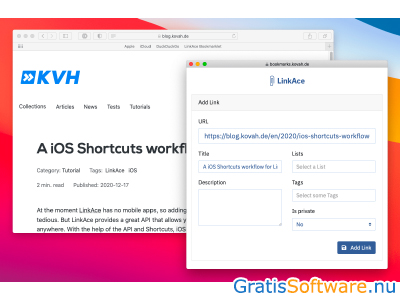
Website van de makers van LinkAce
website van LinkAce naar LinkAce download pagina


Bladwijzers blijven doorgaans op uw computer staan. Het is wel mogelijk om op een browser in te loggen en zo weer toegang tot uw bladwijzers te krijgen, maar dan moet elders wel dezelfde browser te vinden zijn. Met Booky gaat dat allemaal wat makkelijker. Booky is een handige dienst om bladwijzers op te slaan en u brengt al uw favoriete links zo eenvoudig onder in persoonlijke collecties. Ze worden bovendien vertrouwelijk behandeld en zijn alleen zichtbaar voor uzelf. Booky is gratis te gebruiken en werkt online in uw browser. De dienst is daarnaast als plugin toe te voegen aan uw browser.
Booky is een van de handigste manieren om uw bladwijzers mee te beheren en om er veel makkelijker overal toegang tot te hebben. Er zijn geen echte apps voor uw smarphone, maar de webapp van Booky is volledig responsief, wat betekent dat deze uitstekend op allerlei mobiele apparaten werkt. Het is nodig om eerst een account aan te maken en zo in te loggen. Daarna komt u terecht op een moderne en overzichtelijke interface met aan de linkerkant een paneel met toegang tot uw collecties en andere onderdelen. De vormgeving is nog naar wens aan te passen met een andere modus of kleur. Het is dan meteen al mogelijk om bestaande bladwijzers te importeren en dat doet u door het bestand van uw bladwijzers in het daarvoor bestemde veld te slepen. Bladwijzers worden meestal opgeslagen als .html-bestand en zo beschikt u meteen over al uw bladwijzers.
Alle bladwijzers zijn dus onder te brengen in collecties en te ordenen op categorie. Per collectie is het mogelijk om categorieën aan te maken. Standaard krijgt u al een collectie toebedeeld in het dashboard, maar u maakt simpel een nieuwe collectie aan. U geeft een collectie en een categorie een naam, waarna er nog een kleur aan toe te voegen is, wat zorgt voor een mate van herkenbaarheid. Dan begint u met het toevoegen van een bladwijzer. Daarvoor klikt u op 'New bookmark' en vult u de betreffende url in en desgewenst nog een naam en een notitie. Vervolgens klikt u op 'Confirm' en wordt uw bladwijzer opgeslagen. Dit is de handmatige manier om websites toe te voegen.
De extensie voor uw browser maakt het allemaal nog veel makkelijker. De plugin is aan alle bekende browsers toe te voegen en werkt meteen. Wanneer u een site als bladwijzer wilt toevoegen aan Booky klikt u op het icoontje van de plugin, waarna er een venster verschijnt. Daar geeft u aan in welke collectie en categorie de site terecht moet komen en daarna klikt u op de knop 'Add to booky'. U vindt de bladwijzer daarna in uw dashboard terug bij de aangegeven collectie en categorie. Door in uw dashboard op een bladwijzer te klikken wordt de site meteen geopend in een nieuw tabblad in uw browser. Met de zoekfunctie doorzoekt u alle bladwijzers op trefwoord.
Booky heeft de volgende kenmerken:
Booky screenshots
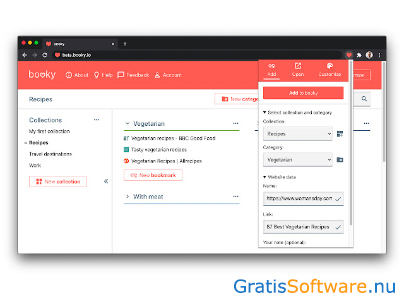

Website van de makers van Booky
Op de website van de ontwikkelaars van deze gratis software kunt u meer informatie vinden en kunt u de software downloaden.